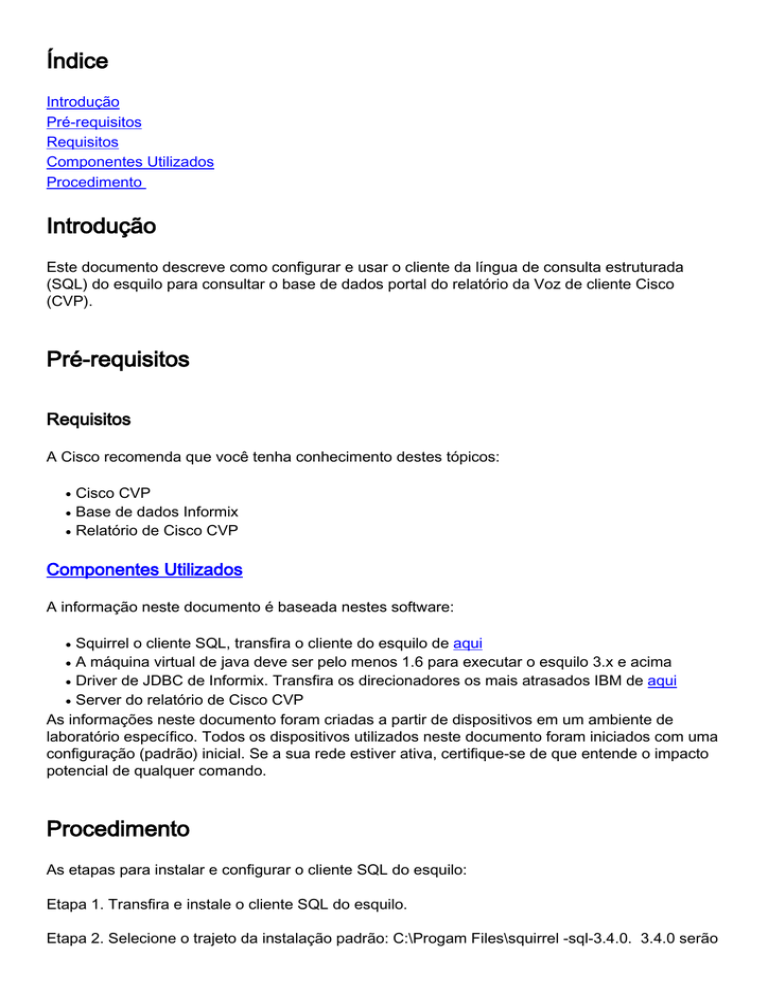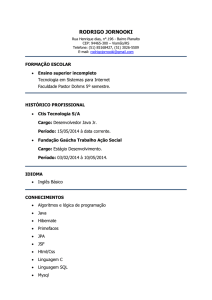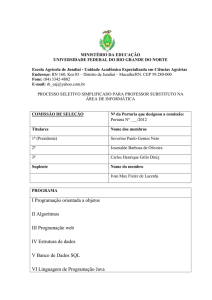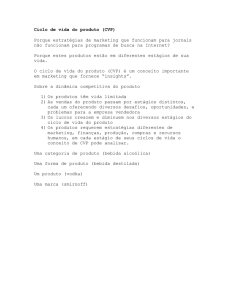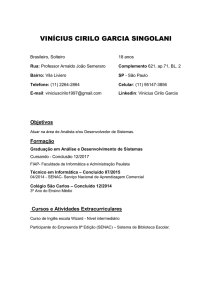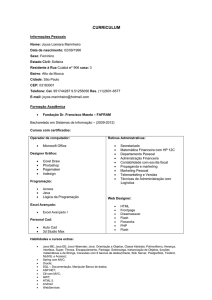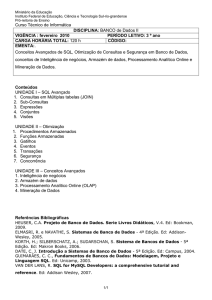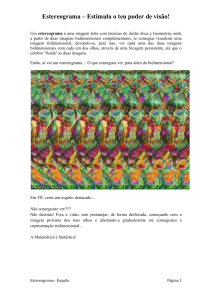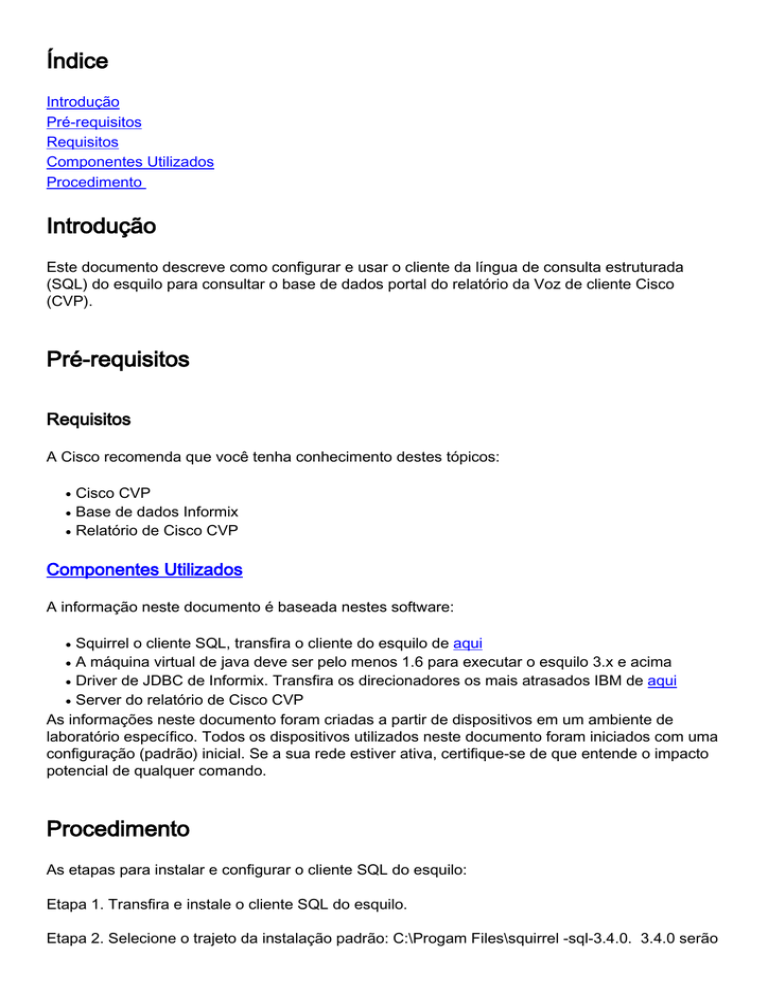
Índice
Introdução
Pré-requisitos
Requisitos
Componentes Utilizados
Procedimento Introdução
Este documento descreve como configurar e usar o cliente da língua de consulta estruturada
(SQL) do esquilo para consultar o base de dados portal do relatório da Voz de cliente Cisco
(CVP). Pré-requisitos
Requisitos
A Cisco recomenda que você tenha conhecimento destes tópicos:
●
●
●
Cisco CVP
Base de dados Informix
Relatório de Cisco CVP
Componentes Utilizados
A informação neste documento é baseada nestes software:
Squirrel o cliente SQL, transfira o cliente do esquilo de aqui
A máquina virtual de java deve ser pelo menos 1.6 para executar o esquilo 3.x e acima
Driver de JDBC de Informix. Transfira os direcionadores os mais atrasados IBM de aqui
Server do relatório de Cisco CVP
As informações neste documento foram criadas a partir de dispositivos em um ambiente de
laboratório específico. Todos os dispositivos utilizados neste documento foram iniciados com uma
configuração (padrão) inicial. Se a sua rede estiver ativa, certifique-se de que entende o impacto
potencial de qualquer comando.
●
●
●
●
Procedimento As etapas para instalar e configurar o cliente SQL do esquilo:
Etapa 1. Transfira e instale o cliente SQL do esquilo.
Etapa 2. Selecione o trajeto da instalação padrão: C:\Progam Files\squirrel -sql-3.4.0. 3.4.0 serão
a versão do esquilo que você instala. Etapa 3. Permitem o direcionador de Informix - Do seleto os blocos que você quer instalar a
página, enrola para baixo nos encaixes opcionais e seleciona Informix.
Etapa 4. Termine a instalação do esquilo e execute o esquilo. Dica: O esquilo não pode começar quando você usa a máquina virtual de java (JVM) 1.8. Etapa 5. Você pode ver que um erro “sua máquina virtual de java deve ser pelo menos 1.6 para
executar o esquilo 3.x e acima do JVM Vesion se usou: 1.8.0-ea". Se você recebe este erro que
você precisará de alterar estes arquivos, se você não vê esta faixa clara do erro esta etapa.
●
Linux: busca de squirrel-sql.sh para esta linha
"%LOCAL_JAVA%" -cp "%SQUIRREL_SQL_HOME%\lib\versioncheck.jar" JavaVersionChecker 1.6 1.7
Mude esta linha a
"%LOCAL_JAVA%" -cp "%SQUIRREL_SQL_HOME%\lib\versioncheck.jar" JavaVersionChecker 1.6 1.7 1.8
●
Windows: busca squirrel-sql.bat para esta linha
"%LOCAL_JAVA%" -cp "%SQUIRREL_SQL_HOME%\lib\versioncheck.jar" JavaVersionChecker 1.6 1.7
Mude esta linha a
"%LOCAL_JAVA%" -cp "%SQUIRREL_SQL_HOME%\lib\versioncheck.jar" JavaVersionChecker 1.6 1.7 1.8
Etapa 6. Execute o cliente SQL do esquilo, navegue à aba dos direcionadores. Verifique que há
uma marca de verificação azul ao lado de Informix. Etapa 7. Configurar pseudônimos. Navegue à aba do pseudônimo. Clique o sinal positivo
adicionar aliás um novo.
Etapa 8. Forneça um nome para o pseudônimo (server do relatório).
Etapa 9. Do direcionador dropdown selecione Informix.
Etapa 10. No campo URL forneça este trajeto.
jdbc:informix-sqli://<report ip>:1526/cvp_data&colon;INFORMIXSERVER=cvp
Etapa 11. Incorpore o username (o cvp_dbadmin)
Etapa 12. Incorpore a senha para CVP_dbadmin
Etapa 13. Clique sobre o teste para verificar o acesso. Etapa 14. Clique a APROVAÇÃO, você pode agora consultar as tabelas.